Macでコピーしたテキストを、iPhoneで使いたい。Windowsで使ったテキストを、Macでで使いたい。iPhoneでコピーしたテキストを…。
Mac / Windows / iPhone / Android端末など、それぞれのデバイスで使用したテキスト情報を、他のテバイスでも使いたい場面というのは、意外と頻繁にあるものです。
それを達成する方法はいくらかあります。一番メジャーな方法は、各デバイスで同期しているソフトやサービスを利用することでしょう。Gmailの下書き機能でも、Appleのメモアプリでも、方法は色々あります。
ただし、一番のネックは「前準備が必要」ということ。それぞれのデバイスでログインする必要があったり、アプリをインストールする必要があったりと、非常に手間がかかります。
そんな手間を一切省いて、テキストをパッと受渡しできるサービスがあります。それが「textrans」。
アカウントの登録などの前準備は一切不要。インターネットに繋げる環境さえあれば、即座にテキストを渡し合えます。また、前準備が不要なので、急場しのぎの他人のパソコンでも使用できます。

使うのは一つのウェブページのみ
使うのは「textrans」という、以下のウェブページのみです。何かソフトをインストールする必要もありませんし、アカウントを取る必要もありません。
[browsershot url="http://textrans.roundrop.jp/" width="300"]
via: textrans
カンタン3ステップで使える
1.受信したいデバイスで「textrans」を開く
最初に、受信したいデバイスで「textrans」に訪れます。iPhoneなどのスマホにも対応しているサイトなので、スマートフォンでテキストを受け取りたい時でも安心です。
ウェブページに辿り着くと、「送信する」「受信する」という2つのタブ項目があります。ここで、「受信する」のタブをタップ。すると4桁のキーコード数字が表示されているので、これを覚えておきます。
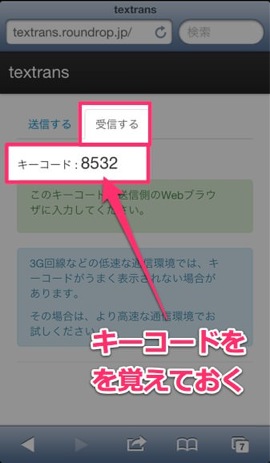
2.送りたいテキストを入力する
次に、テキストを送信したいデバイスから「textrans」に訪れ、「送信する」のタブを選択を選択します。
「送信したい文字を入力」に、送りたいテキストを記入します。そして、その直下にある入力フォームには、先ほど受信側デバイスで表示されていた4桁のキーコードを入力します。
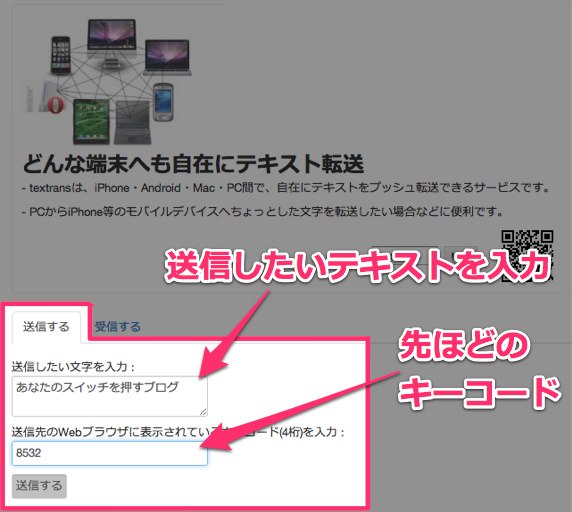
最後に「送信する」を選択して終了です。
□受信デバイスに届いている
最初にアクセスした「受信したいデバイス」を見てみましょう。すると、先ほどのテキストが無事に届いていると思います。
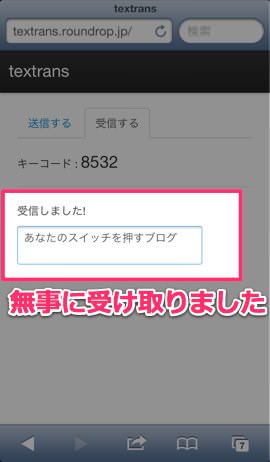
iPhoneで便利に使うために
最後に、これはウェブサービスであり、アプリではありません。ですのでiPhoneの場合はホーム画面にブックマーク登録しておくと良いと思います。
Safariで当サイトに訪問し、下の真ん中のボタンを押し、「ホーム画面に追加」を選択します。すると、他のアプリと同じようなアイコンがホーム画面に表示されます。これでいつでも使えますね。
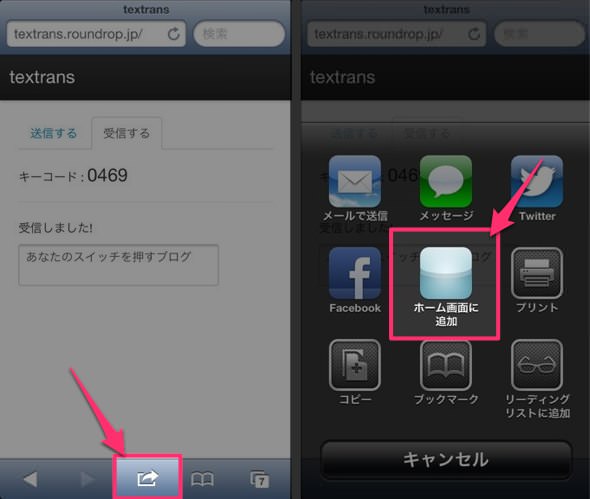
あとがき:ウェブサービスだからこその強み
アプリだと、どうしても「デバイス毎に同じアプリを所持している必要がある」と言うのが億劫です。
もしかしたらそのアプリが有料かもしれませんし、時には他人のパソコンのテキスト情報が欲しい場合もあるでしょう。
そんな時、ネットさえ繋げる環境であれば使えるのは、ウェブサービスの非常に強い所ですね。
それでは、今日はこのあたりで。


